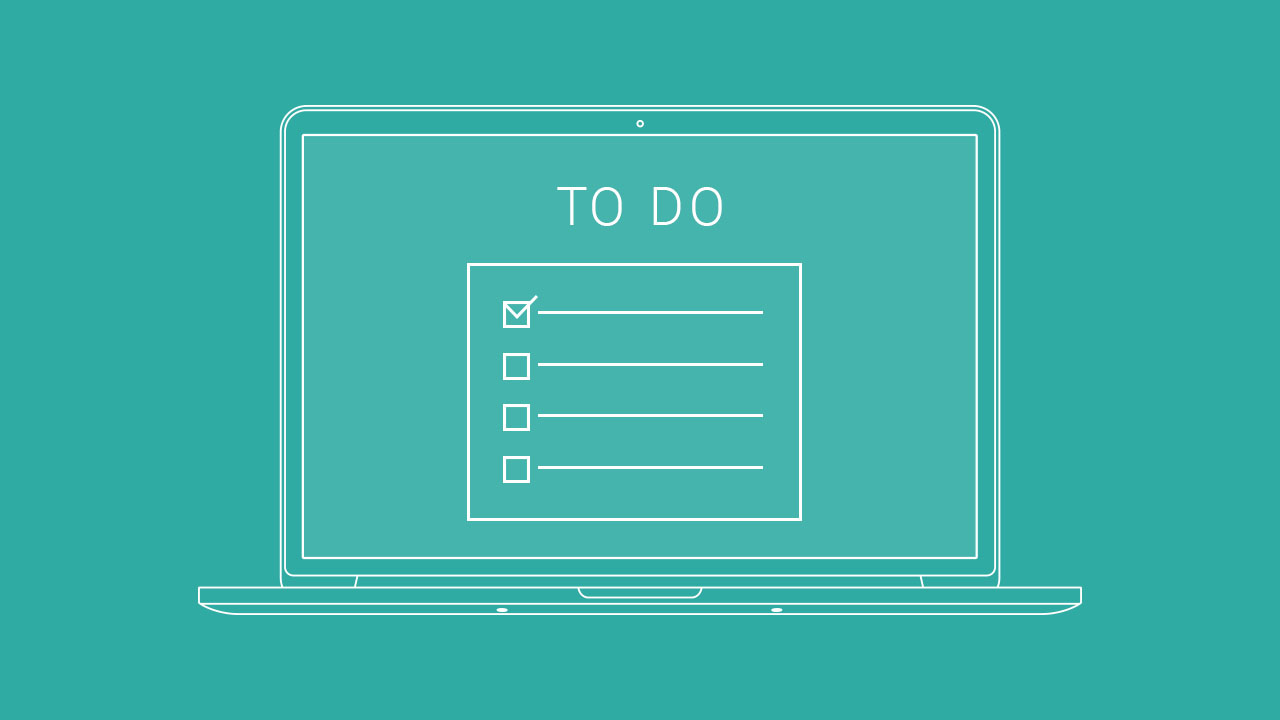ホームページを公開する際にデザインやコーディング以外のやらなくてはいけないことをこちらの記事にまとめました。タイトルにはSEOとありますがSEO以外のアクセス向上に役立ちそうなチップスも記述しています。webサイトを公開時に何をやらなくてはいけなかったかとあたふたするのでこのページで確認できるようにまとめました。
ページ・サイトのタイトルの設定
SEOで適切なタイトルの設定はとても重要ですよね。HTMLに直接記述するなら<head></head>タグ内に<title>タイトル</title>といった感じで記述します。
WordPressなら一般設定のサイトタイトルや投稿のページタイトルが表記されるようになっているのでそこが正しい設定か確認します。また、各ページのタイトルの設定はSEOのプラグインを用いることが多いですね。利用者が多く良く紹介されているのはYoast SEOとAll in One SEO Packです。
ディスクリプションの設定
ディスクリプションは検索結果一覧でリンクの下に出てくる説明文です。HTMLに直接記述するなら<head></head>内に<meta name=”description” content=”ページの概要説明をここに記述”>といった感じで記述します。
WordPressならSEO関係のプラグインを入れて各ページに入力する形になります。自分はAll in One SEO Packで設定しています。
こちらは検索エンジンの評価に直接つながることはないそうですが、検索結果ページでページの紹介文として表示されるのでクリック率向上のためにも記述しておいた方がいいと思います。
サイトマップの作成
ここで言うサイトマップはページ上のものではなくxml形式で作成したものになります。CMS(更新管理システム)を使っていないhtmlのみで作った静的なページであればxmlファイルをftpなどでルートの位置にアップします。xmlのファイル作成はネット上に無料で作成できるサービスがあります。
WordPressを使用している場合、ページを更新するたびにサイトマップを再作成するようでは不便ですので自分はAll in One SEO Packというプラグインで設定しています。
Google Search Consoleの登録
googleの検索エンジンが自分のサイトを認識してくれるようにGoogle Search Consoleに自分のサイトを登録します。
https://search.google.com/search-console/about?hl=ja
先に作っておいたxmlのサイトマップのURLを送りサイト構造もgoogleに読み込んでもらえるようにします。
Bing Webマスターツールへの登録
Bing WebマスターツールはMicrosoftが提供するwebサイトの解析ツールになります。先に紹介したGoogle Search Console同様xmlのサイトマップを送信し、サイト内のページ構成を登録します。こちらのツールはMicrosoftの検索エンジン「Bing」での表示の結果を分析します。
使用するにはMicrosoftアカウントが必要です。
https://www.bing.com/webmasters/about
Google Analyticsへの登録
Googleが無料で提供しているwebサイトのアクセス分析ツールです。設定しておけば設定時からのアクセス数などを見れるようになりますのでwebサイトを公開するときに同時に設定しておくといいですね。
https://analytics.google.com/analytics/web/provision/#/provision
SSL対応で通信を暗号化
SSLはそのwebサイトにアクセスした際の通信を暗号化する仕組みです。SSLを付与していないとアクセスしたときにアドレスバーに通信が保護されていないといった趣旨のメッセージが表示されます。
レンタルサーバーをご利用の方はそちらのwebサイトで設定方法を紹介していると思います。
リダイレクトでサイトのURLを統一
リダイレクトとは転送処理のことです。
SSLを付与するとアドレスがhttp://ドメイン名からhttps://ドメイン名になります。また、https://www.ドメイン名でもアクセスできます。また、SSLを付与していてもhttp://ドメイン名にアクセスすることは出来てしまいます。このように色々な形のURLにアクセスできてしまうと各URLにアクセスがばらけてしまうため、リダイレクトをしてどの形のURLにアクセスされても最終的に一つのアドレスで閲覧されるようにします。
このサイトも転送処理をしておりhttp://でアクセスされても必ずhttps://に転送されてから閲覧できるようになっています。
セキュリティ対策としてログイン画面のURLを変更
WordPressのログイン画面のURLはデフォルトのままだとドメインの後に/wp-admin か /wp-login.phpと入力すればアクセス出来てしまいます。webサイトの改ざんのリスクを下げるためにもまずはログイン画面のURLを変更しましょう。URLを変更するにはWordpress内のプログラムを直接編集する方法もありますが、プラグインを利用した方が手っ取り早いです。おすすめのプラグインはSiteGuard WP Pluginです。URLを変更する以外にもセキュリティ対策機能がありますのでインストールして活用するといいと思います。
SiteGuard WP Pluginで行う不正ログイン対策の方法などを下記ページにまとめていますので是非参考にしてみてください。
ブラウザタブに表示されるファビコンの設定
ファビコンとはwebサイトを閲覧した際にブラウザのタブに小さく表示されるアイコンのことです。
SEOに特に関係はありませんがリンクを張ったりショートカットとかのアイコンになったりしますので設定しておくとちゃんとしている感がでます。
WordPressを使用しているなら管理画面から設定が可能です。
外観 > カスタマイズ > サイト基本情報 > サイトアイコンを選択で登録できます。
SNSで共有された時用のOGP設定
HTMLのhead内にOGP設定を記述することでSNSでリンクを張られた際にカードの様なビジュアルで表示されます。こちらを設定していないとSNSでリンクを貼ってもらえた時にただのURLの文字列にしかなりません。
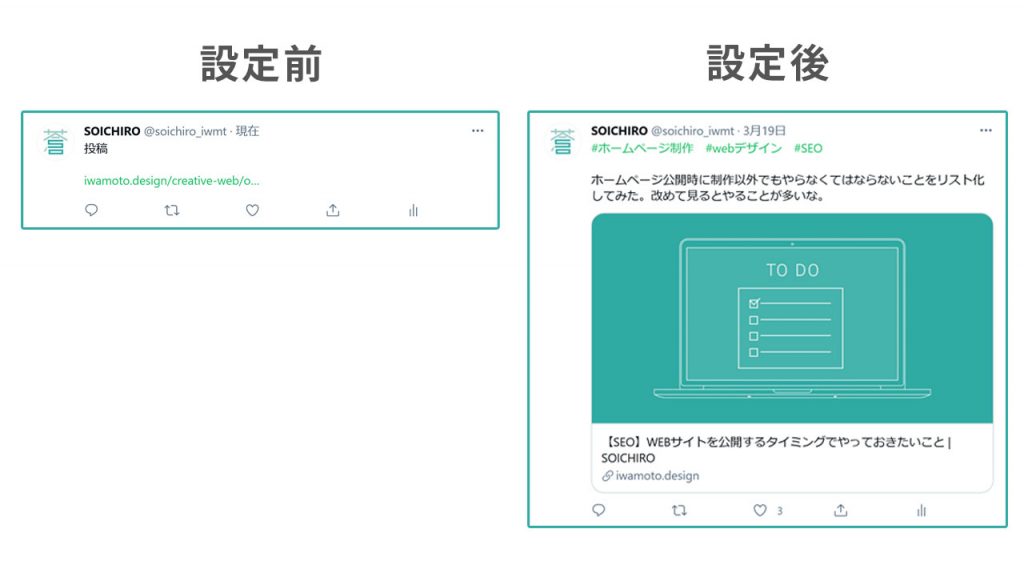
WordPressならAll in One SEO packの「ソーシャルネットワーク」の項目でtwitterとfacebookが設定できるようです。
下記ページで設定方法は紹介しています。
まとめ
webサイト公開時のやることをリストとしてまとめてみました。こうして改めて見ると制作後もやることがいっぱいですね……。
頑張りましょう!